(Fout 300x1) Printerverbindingsprobleem voor apparaat van model X
Table of Contents
Er wordt een app-foutcode weergegeven op een apparaat van het model X, wat aangeeft dat de printer geen verbinding heeft met de DateCodeGenie ®-app en geen labels afdrukt.
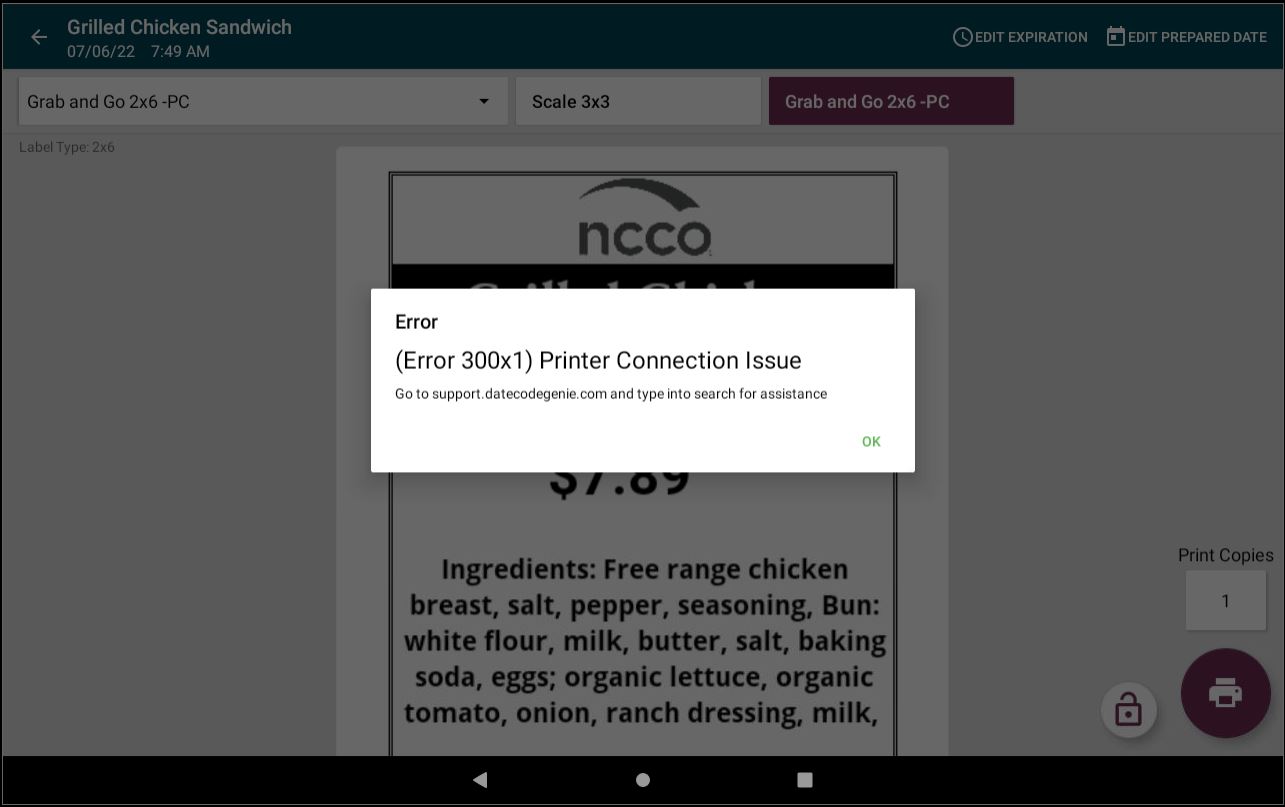
Stappen:
1. Haal de stekker uit het stopcontact of uit de achterkant van het apparaat. Controleer of het stekkersymbool op de meldingsbalk van het app-dashboard rood is.
![]()
2. Verwijder de etikettenrol uit de printer die geen verbinding maakt.
3. Sluit de DateCodeGenie-app door op de app-weergaveknop te tikken en op de X in de rechterbovenhoek van de pagina te drukken.
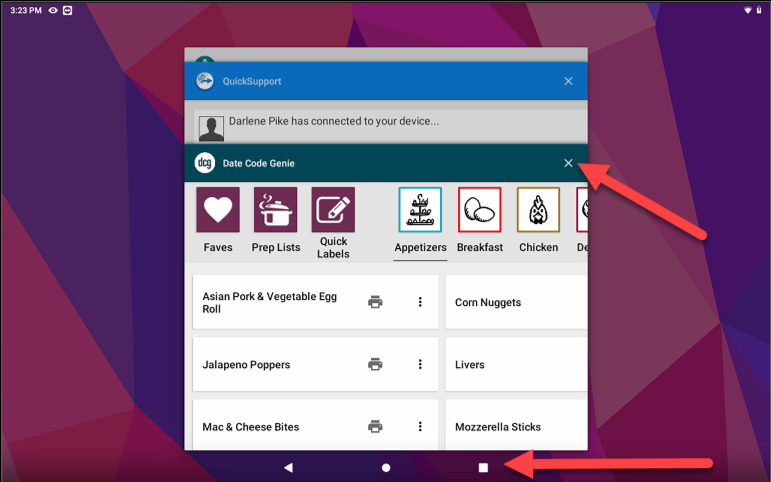
4. Start de tablet opnieuw op door de aan/uit-knop aan de onderkant van de stalen behuizing van de tablet 2 seconden ingedrukt te houden en op Opnieuw opstarten te tikken.
Als Uitschakelen is geselecteerd, schakelt u de tablet opnieuw in door de aan/uit-knop van de tablet ingedrukt te houden totdat de DateCodeGenie-schermafbeeldingen verschijnen en het startscherm van de tablet opnieuw verschijnt.
OPMERKING
Als beide opties niet beschikbaar zijn, houdt u de aan/uit-knop van de tablet maximaal 15 seconden ingedrukt totdat het scherm zwart wordt of knippert om de tablet uit te schakelen. Houd de knop vervolgens ingedrukt totdat de DateCodeGenie-schermafbeeldingen weer verschijnen om de tablet weer in te schakelen.

5. Sluit het netsnoer weer aan op het apparaat en het stopcontact. Controleer of de hoofdschakelaar aan de achterkant van het apparaat groen brandt en niet in de stand O staat.

6. Er kan een pop-upvenster voor printertoegang verschijnen. Tik op het selectievakje om het aan te vinken en tik vervolgens op OK . Zie Open Date Code Genie voor het verwerken van SK1-211_221 of SK1-311_321? Pop-up

7. Controleer of het stekkersymbool op de meldingsbalk van het app-dashboard groen is.
![]()
8. Plaats de labelrol in de printer, trek een half label over de rand van de printer, sluit de hendel zodat deze vastklikt en de labels worden doorgevoerd en afgesneden. Zie Labels laden in het DateCodeGenie® X-model.

9. Meld u aan bij de DateCodeGenie-app en druk een label af vanaf de printer die eerder geen verbinding maakte.
10. Druk een label af vanaf de tweede printer (indien van toepassing).
11. Ga naar de printerinstellingen om te zien of het pop-upvenster op dat scherm verschijnt.
1. Tik op de navigatieknop (pictogram met drie lijntjes) in de linkerbovenhoek.

2. Scroll en tik Instellingen .

3. Tik op Printerinstellingen .
OPMERKING
Als deze instelling niet beschikbaar is, moet u de gebruiker mogelijk wijzigen in een manager of portalbeheerder.

4. Als het pop-upvenster uit stap 6 verschijnt, tikt u op het selectievakje om het aan te vinken en tikt u op OK .

12. Controleer of de juiste versie van de DateCodeGenie-app is geïnstalleerd.
1. Tik in het dashboard van de DateCodeGenie-app op de navigatieknop (pictogram met drie lijnen) in de linkerbovenhoek.

2. Scrol en tik op Info .

3. Controleer de appversie onder het kopje 'Apparaat'. Als het versienummer van de app met een 2 begint, betekent dit dat er een onjuiste versie voor Android-tablets uit de Google Play Store is geïnstalleerd. Dit kan de fout veroorzaken. Zie 'Apparaat- en portalgegevens bekijken in de app' . Neem contact op met de technische ondersteuning om de juiste versie van de app te installeren. Zie 'Contact en ondersteuning'.



